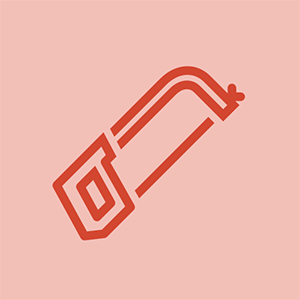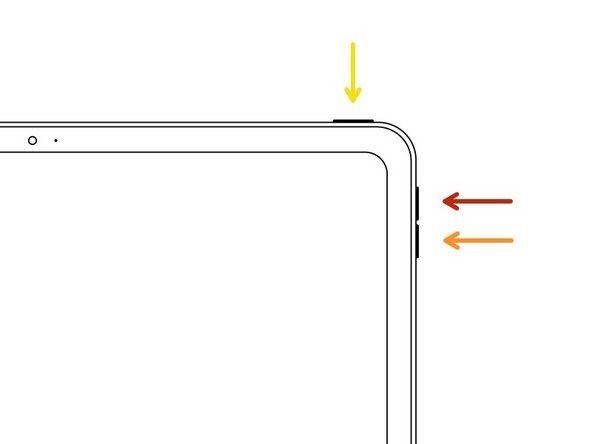„iPhone 7“

Rep: 153
Paskelbta: 2018-10-27
Sveiki, mano „iPhone“ pradėjo paleisti kilpą, tada aš jį įvedžiau į atkūrimo režimą ir atkuriau, galiausiai jį pavyko atidaryti, bet dabar jis man rodo, kad nėra signalo su įspėjamuoju ženklu.

. Prašau pranešti man, ką daryti.
Aš irgi turiu tą pačią problemą ...
6 atsakymai
Pasirinktas sprendimas

Rep: 153
at & t iphone 5 „verizon“
Paskelbta: 2019 09 17
Aš išsprendžiau šį klausimą. Tai yra pagrindinės plokštės problema ir konkretesnė pagrindinėje juostoje. Tam reikia „microsoldering“ įgūdžių ir jūs turite iš naujo sužaisti ar pakeisti pagrindinę juostą.
 | Atstovas: 97 |
Štai kaip galite pabandyti ištaisyti problemą „Nėra paslaugos“, atkūrus problemą. Melskimės, kad „iRobot“ neteisingai neištrintų ir šio atsakymo.
Sprendimas 1. Perkraukite arba priverstinai paleiskite „iPhone“ iš naujo
Jei „iPhone“ neturi paslaugos arba toliau ieško paslaugos po „iOS 12“ atnaujinimo, gali reikėti pabandyti iš naujo paleisdami įrenginį, kad ją išspręstumėte. Tiesą sakant, daugelį įprastų atnaujinimo problemų galima išspręsti iš naujo paleidus „iPhone“. Ir jei perkrovimas neveikia, galite pabandyti iš naujo paleisti čia.
- „IPhone X“: palaikykite paspaudę šoninį mygtuką ir bet kurį garsumo mygtuką, kad išjungtumėte „iPhone“, kai „iPhone“ bus visiškai išjungtas, dar kartą paspauskite ir palaikykite viršutinio (šoninio) mygtuką, kad iš naujo paleistumėte „iPhone“.
- „IPhone 8“ ar ankstesnio modulio atveju: palaikykite paspaudę mygtuką „Viršutinis (šonas)“, kad išjungtumėte „iPhone“, o visiškai išjungus „iPhone“, palaikykite paspaudę mygtuką Viršutinis (šonas), kad iš naujo paleistumėte „iPhone“.
Sprendimas 2. Iš naujo nustatykite tinklo nustatymus
Akivaizdu, kad ši jokia paslaugų problema nėra susijusi su tinklu, todėl galite iš naujo nustatyti tinklo nustatymus, kad pamatytumėte, ar viskas gerai. Eiti į „Settings“> „General“> „Reset“> „Reset Network Settings“ .
Sprendimas 3. Patikrinkite „Carrier Settings Update“
Jei operatoriaus operatorius atnaujina savo sistemą, turite atnaujinti operatoriaus nustatymus, kitaip jūsų „iPhone“ nerodys jokios paslaugos ar ieškos. Atlikite veiksmus, norėdami patikrinti, ar atnaujinti operatoriaus nustatymai.
Eiti į Nustatymai> Bendrieji> Apie ir jei neatnaujinote operatoriaus nustatymų, pamatysite galimybę atnaujinti operatoriaus nustatymus.
Patikrinkite „Carrier Settings Update“
Sprendimas 4. Išimkite SIM kortelę ir vėl įdėkite
Kartais paslauga neveikiama dėl to, kad atlaisvinta SIM kortelė arba ji netinkamai įdiegta. Taigi galite išimti SIM kortelę ir vėl ją įdėti, kad pamatytumėte, ar signalas grįžo.
Sprendimas 5. Pakeiskite balso ir duomenų nustatymus
Kartais pakeitus balso ir duomenų nustatymus, ši jokia paslaugų klaida gali būti pašalinta. Nes kai kuri vieta yra už tam tikro signalo tipo aprėpties. Taigi galite tiesiog pakeisti balso ir duomenų nustatymus, kad sužinotumėte, ar paslauga yra prieinama. Tiesiog atlikite nurodytus veiksmus:
Eiti į Nustatymai> Korinio ryšio> Korinio duomenų parinktis> Balso ir duomenų pakeisti balso ir duomenų signalo tipus.
Pakeiskite balso ir duomenų nustatymus
Sprendimas 6. Susisiekite su vežėjo operatoriumi
Jei jūsų „iPhone“ neteikiama paslauga, galbūt taip yra todėl, kad jūsų naudojamas operatorius yra prižiūrimas arba jūsų sąskaita yra mokama. Taigi tiesiog susisiekite su operatoriumi ir sužinokite, ar jūsų operatoriaus sąskaita neveikia.
Sprendimas 7. Patikrinkite savo aprėpties plotą
Įsitikinkite, kad esate mobiliojo ryšio tinklo aprėpties zonoje. Tada atlikite šiuos veiksmus, kad išspręstumėte problemą be paslaugos ar paieškos:
Įsitikinkite, kad jūsų mobiliojo ryšio duomenys yra įjungti, eikite į Nustatymai> Koriniai duomenys ir įjunk jį.
„iPhone 5s“ neįsijungs ir neįkraus
Jei keliaujate ne valstijoje, būtinai įjunkite duomenų tarptinklinį ryšį „iPhone“. Tiesiog eik į Nustatymai> Korinio ryšio> Korinio duomenų parinktys> Duomenų tarptinklinis ryšys .
Be to, atsiprašau, jei tai šlamštas. Negaliu paskelbti nuorodų be „iRobot“ jų modifikavimo, todėl tiesiog nukopijavau įklijuotą tai, ką turėjo svetainė.
| | Rep: 1 kaip išskirti keurigą |
„Apple“ nemokamai suremontuos įrenginį. Daugiau informacijos: https: //www.apple.com/support/iphone-7-n ...
| | Rep: 1 |
jūs negalite net atsidaryti Mobilieji duomenys . Viskas, ką sako, yra klaida, todėl nustokite liepti atidaryti korinio ryšio duomenis
 | Rep: 1 |
Antena gali būti išjudinta.
Sėdėdami pasukite telefono ekraną žemyn, horizontaliai per viršutinę koją.
Tvirtai siūbuokite iš kairės į dešinę per viršutinę koją maždaug 5–10 sek. (Būkite atsargūs, nedarykite to taip sunkiai, kad sulenktumėte telefoną).
Perjunkite telefoną į skrydžio režimą ir grįžkite atgal, kad iš naujo suaktyvintumėte tinklo paiešką.
Jei reikia, pakartokite.
Tai turėtų perstatyti anteną ir atkurti tinklo ryšį.
Buvau išnaudojusi visas kitas programinės įrangos parinktis, ir tai yra vienintelis dalykas, kuris man iš tikrųjų pasiteisino! Aš tai darau keletą savaičių ir tai nuolat atkuria „iPhone 6“ aptarnavimą. Aš vis tiek prarandu tinklą kas kelias dienas (kartais kelis kartus per vieną dieną), tačiau šis metodas jį atkuria kiekvieną kartą.
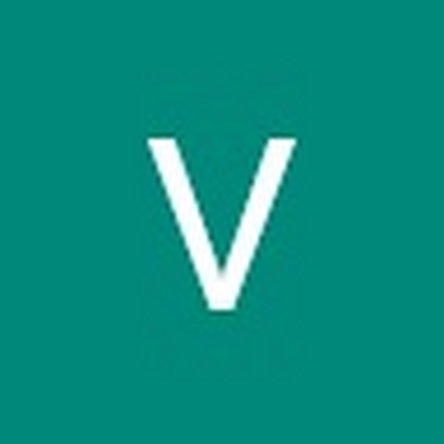 | Rep: 85 |
Pakeiskite „BASEBAND power ic PM9645“, esančią šalia garso plokštės pagrindinės plokštės gale.
Jei nėra telefono remonto istorijos, tada jūsų telefonas bus gerai tvarkomas iki PM9645, o jūs turėsite perkelti „Baseband“ procesorių.
Tai gali padaryti tik profesionalas
Savvas Giannoukas